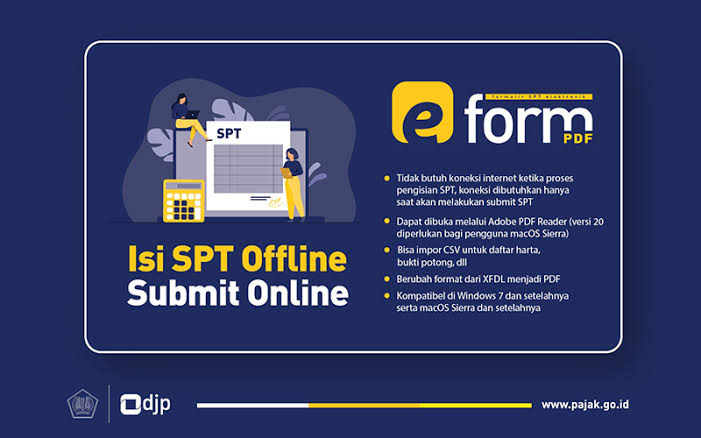Cara Impor Dokumen di SPT Tahunan via e-Form
Pajak.com, Jakarta – Direktorat Jenderal Pajak (DJP) terus memberi kemudahan bagi masyarakat untuk mengimpor dokumen yang dibutuhkan dalam pelaporan Surat Pemberitahuan (SPT) tahunan melalui e-Form, khususnya bagi Wajib Pajak orang pribadi. Apalagi bagi Wajib Pajak yang mengisi banyak daftar harta atau utang. Lantas, bagaimana cara impor dokumen di SPT Tahunan melalui e-Form? Pajak.com akan mengulasnya berdasarkan ketentuan yang berlaku.
Bagaimana cara mengimpor dokumen harta saat lapor SPT tahunan via e-Form?
- Login DJP Online. Masukkan Nomor Pokok Wajib Pajak (NPWP)/Nomor Induk Kependudukan
- (NIK), kata sandi, dan kode keamanan.
- Pilih menu ‘Lapor’ dan klik ‘e-Form PDF’.
- Pilih ‘Buat SPT’ dan jawab pertanyaan yang diajukan oleh sistem.
- Tekan tombol ‘E-Form SPT Tahunan Orang Pribadi Formulir 1770’. Kemudian, Anda akan diminta untuk mengisi data formulir 1770 yang terdiri dari tahun pajak, status SPT, dan metode pengiriman token.
- Kemudian, tekan ‘Kirim Permintaan’. Lalu, sistem akan mengunduh formulir SPT 1770 ke perangkat elektronik Anda.
- Klik ‘Laman e-Form PDF’ yang terdapat pada halaman data formulir 1770 untuk mengunduh format comma separated values (CSV).
- Pada bagian ‘SPT Tahunan PPh Orang Pribadi’ dan subbagian ‘SPT 1770’, tekan ‘Unduh’. Lalu, simpan file format CSV tersebut.
- Berikutnya, buka folder ‘Contoh CSV SPT 1770’. Dalam folder ini buka file bernama ‘Daftar Harta’.
- Buka file daftar harta yang telah Anda buat dalam format excel.
- Lalu, salin atau pindahkan data harta ke file ‘Daftar Harta’ yang memiliki format CSV.
- Pastikan dulu penulisan dalam file ‘Daftar Harta’ format CSV sudah berbentuk text. Kemudian, simpan perubahan data tersebut.
- Berikutnya, buka file e-Form yang sudah diunduh dengan menggunakan Adobe Acrobat Reader.
- Pada Lampiran IV, Anda akan menemukan ‘Bagian A. Daftar Harta pada Akhir Tahun’.
- Klik ‘Impor Data’ yang terletak di sebelah kanan tabel daftar harta. Pilih file ‘Daftar Harta’ format CSV yang telah Anda isi sebelumnya.
Bagaimana cara mengimpor dokumen utang saat lapor SPT tahunan via e-Form?
- Login DJP Online. Masukkan NPWP/NIK, kata sandi, dan kode keamanan.
- Kemudian, pilih menu ‘Lapor’ dan tekan ‘e-Form PDF’.
- Pilih ‘Buat SPT’ dan jawab pertanyaan yang diajukan oleh sistem.
- Klik “e-Form SPT Tahunan Orang Pribadi Formulir 1770’. Anda akan diminta untuk mengisi data formulir 1770 yang terdiri dari tahun pajak, status SPT, dan metode pengiriman token.
- Kemudian, tekan ‘Kirim Permintaan’. Lalu, sistem akan mengunduh formulir SPT 1770 ke perangkat elektronik Anda.
- Klik ‘Laman e-Form PDF’ yang terdapat pada halaman data formulir 1770 untuk mengunduh format CSV.
- Lalu, pada bagian ‘SPT Tahunan PPh Orang Pribadi’ dan subbagian ‘SPT 1770’, tekan ‘unduh’. Lalu, simpan file format CSV tersebut.
- Buka folder ‘Contoh CSV SPT 1770’, Dalam folder tersebut, buka file bernama ‘Daftar Utang’.
- Selanjutnya, buka file daftar utang yang telah Anda buat dalam format excel. Lalu, salin atau pindahkan data harta ke file ‘Daftar Utang’ dengan format CSV.
- Pastikan penulisan dalam file ‘Daftar Utang’ dengan format CSV sudah berbentuk text. Kemudian, simpan perubahan data itu.
- Berikutnya, buka file e-Form yang sudah diunduh dengan menggunakan Adobe Acrobat Reader.
- Pada Lampiran IV, Anda akan menemukan ‘Bagian B. Kewajiban/Utang pada Akhir Utang’. Tekan menu ‘Impor Data’ yang terletak di sebelah kanan tabel daftar harta.
- Pilih file ‘Daftar Utang’ format CSV yang telah Anda isi sebelumnya.